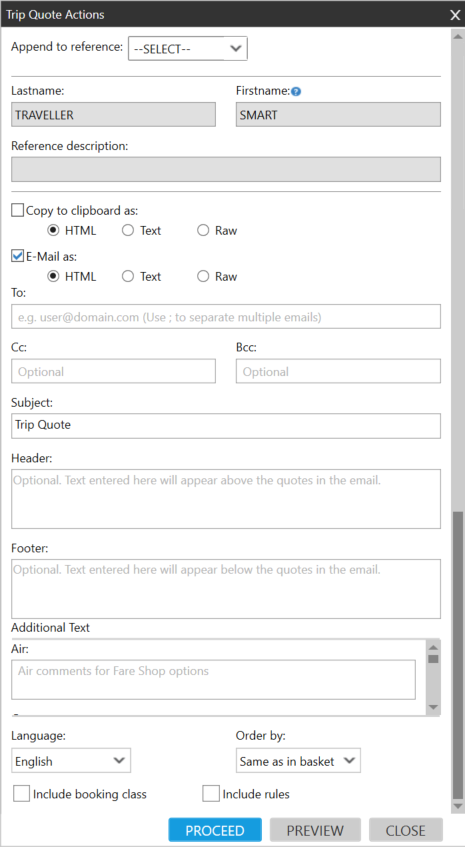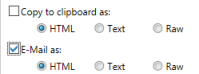Devis de course (Smartpoint 9.1 et versions antérieures)
Envoi par e-mail d’itinéraires de devis de voyage
Après avoir créé un devis de voyage, vous pouvez envoyer l’itinéraire à vos voyageurs par e-mail.
Pour configurer Trip Quote pour l’envoi d’e-mails :
Avant de pouvoir envoyer des e-mails à partir de Trip Quote, assurez-vous que la section Configuration de l’e-mail des paramètres de Trip Quote est terminée.
- Si vous utilisez Microsoft Outlook, vous pouvez définir Quote de course pour utiliser vos paramètres Outlook actuels.
- Si vous utilisez un autre logiciel de messagerie, vous devrez peut-être demander à votre administrateur Travelport Smartpoint ou au support technique de vous fournir les informations de configuration requises.
Pour prévisualiser un itinéraire de devis de voyage :
- Dans le panier Devis de course, sélectionnez les options souhaitées.
Pourboire! Cliquez sur Sélectionner toutes les options si vous souhaitez ajouter toutes les options du panier Devis de voyage à l’itinéraire.
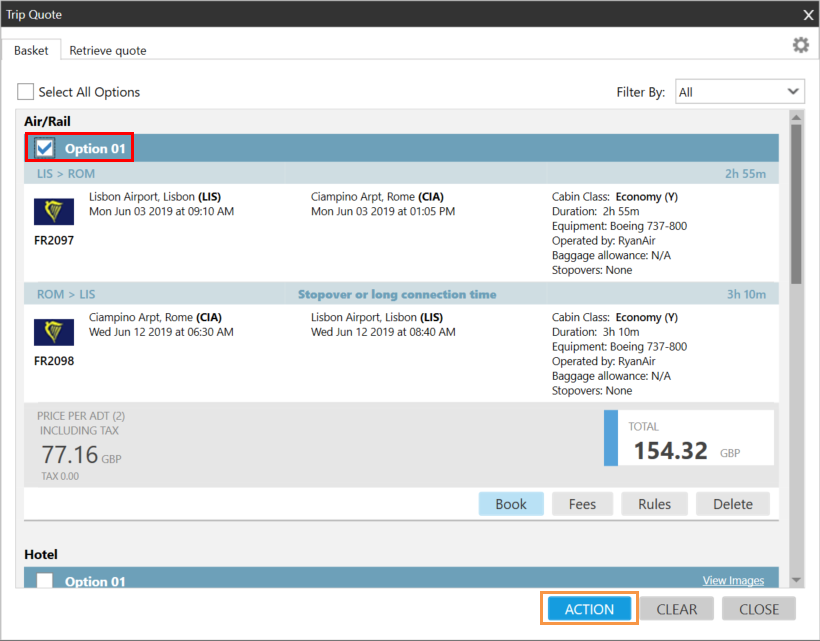
- Cliquez sur ACTION pour afficher l’écran Actions de devis de course.
- Sélectionnez Envoyer par e-mail en tant que. Si vous le souhaitez, vous pouvez également sélectionner Copier dans le presse-papiers pour envoyer un e-mail et copier du texte en même temps.
- Sélectionnez le format souhaité : HTML, Texte ou Raw. Voir Formats d’aperçu pour des exemples.
- Dans À, entrez une ou plusieurs adresses e-mail pour la livraison. Si vous entrez plus d’une adresse e-mail, séparez chaque adresse par un point-virgule ;. Par exemple:
anotheragent.name@agency.com ; boss.traveler@company.com ; accountspayable@company.com
- Optionnel. En Cc et Cci, entrez une ou plusieurs adresses e-mail pour la remise pour la copie carbone (CC) et la copie carbone invisible (BCC).
Pourboire! Les adresses CC et BCC peuvent s’afficher automatiquement si elles ont été ajoutées dans la section Configuration de l’e-mail des paramètres de devis de course. Si vous ajoutez d’autres adresses manuellement, elles ne seront incluses que pour cet itinéraire.
- Optionnel. Dans Objet, modifiez la ligne d’objet de l’e-mail.
- Optionnel. Personnalisez l’itinéraire dans l’écran Actions de devis de voyage pour apporter des modifications supplémentaires à l’itinéraire.
- Optionnel. Une fois que vous avez effectué les modifications souhaitées, cliquez sur APERÇU pour prévisualiser l’itinéraire avec les options sélectionnées.
- Cliquez sur CONTINUER pour envoyer l’e-mail.
Une fois envoyé, un message de réussite s’affiche en haut de l’écran Actions de devis de course.

L’e-mail envoyé se trouve dans la boîte Envoyé de Microsoft Outlook ou dans votre système de messagerie configuré pour Trip Quote.
Aide! Je n’arrive pas à envoyer un email !
Si la fonction d’e-mail ne fonctionne pas pour Trip Quote :
- Confirmez la configuration de votre e-mail dans les paramètres du devis de course.
- Si l’e-mail de devis de voyage ne fonctionne toujours pas, vous pouvez ouvrir un nouvel e-mail et sélectionner Copier dans le presse-papiers pour copier et coller le contenu de l’itinéraire dans l’e-mail. Vous pouvez utiliser la fonction de copie jusqu’à ce que vous soyez en mesure de résoudre le problème de messagerie.